Step03設定SmartHR「従業員サーベイ」で
設定しましょう
サーベイを作成する
「従業員サーベイ」でサーベイを作成する方法
サーベイ作成の操作の流れ
初めて「従業員サーベイ」を使う場合は、まず権限を設定しましょう。サーベイを作成する担当者には、「サーベイ機能管理者」か「サーベイ業務担当者」いずれかの権限を付与する必要があります。詳しくは従業員サーベイの権限を管理する|ヘルプセンターを参照してください。
SmartHRスクールでは、一通りの流れを学習できます。
- [サーベイを作成]をクリック
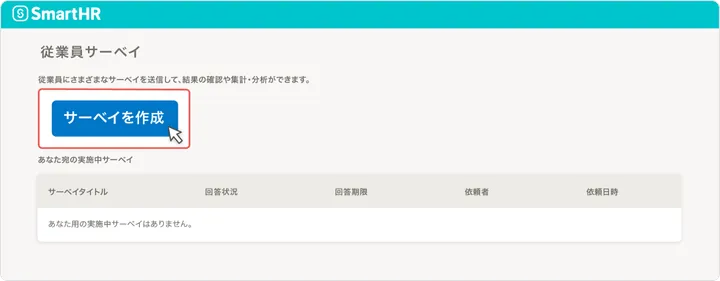
- サーベイの種類を選択
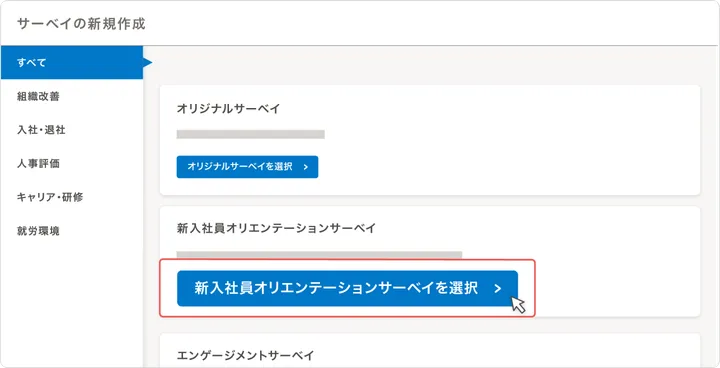
- 質問を編集
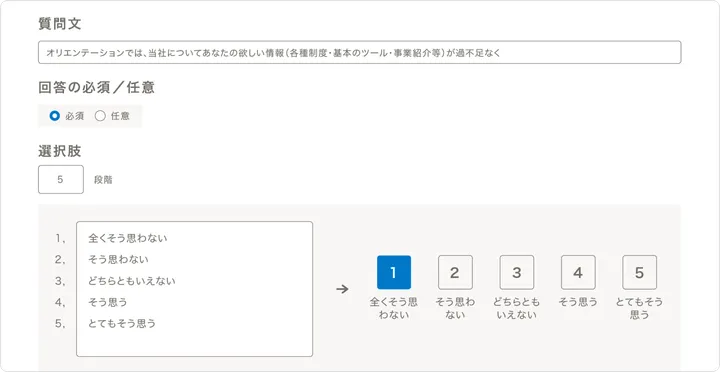
- 対象従業員を選択
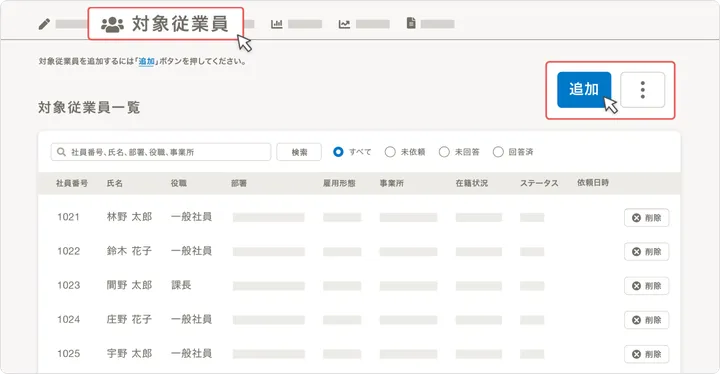
- 回答依頼を送信
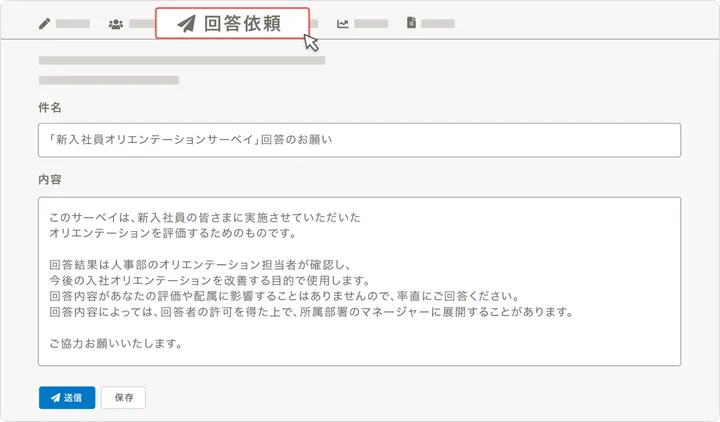
- 結果を確認
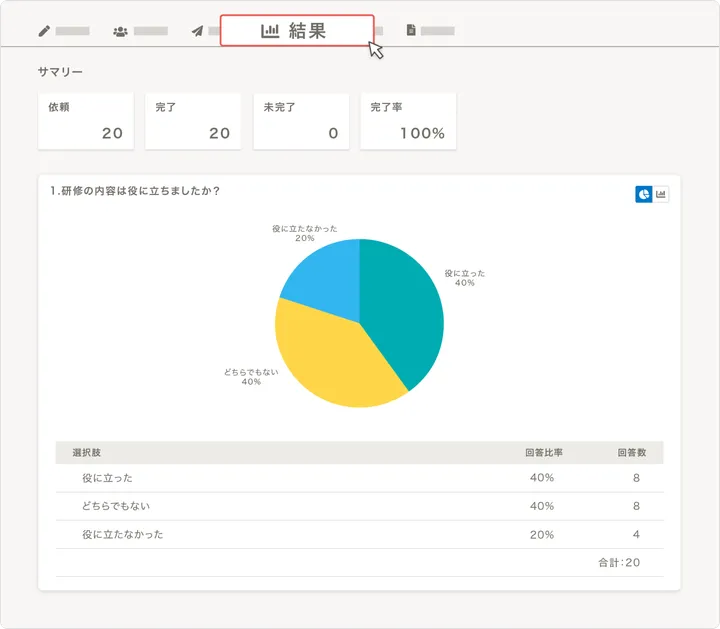
従業員への説明方法を検討する
スムーズに回答してもらうためのヒント
回答依頼を送信する前に告知しましょう
サーベイの回答依頼を送信する前に、サーベイを実施する旨を対象者に伝えておきましょう。
気軽に答えてもらいやすい簡単なサーベイなら、回答依頼を送る直前に告知することで、回答が集めやすくなります。
周知手段にはSlackなどのビジネスチャットツールやメールを活用しましょう。
なるべく多くの従業員に答えてもらいたいサーベイや、回答に時間がかかりそうなサーベイであれば、定例会議の場で事前に説明しておく、各拠点・各部署のマネージャーに告知を手伝ってもらうといった手もあります。
告知文の例
心理的ハードルを下げる工夫を
サーベイの[説明]欄にはどんな内容を入力しましたか?
サーベイの内容にかかわらず、回答の心理的なハードルを下げるために必ず記載しておきたいのが、「サーベイの目的」と「回答結果の取り扱い」です。
キャリアや職場環境など、人によってはセンシティブなテーマを扱う場合、回答と個人を紐づけて確認できるメンバーは誰か、回答内容や回答の有無によって回答者の不利益にはつながらないことなども明示しましょう。
また、回答結果を「匿名で扱う」とした場合、「回答者の社員番号・氏名やメールアドレスなど個人を特定する情報を取得せず、部署と雇用形態のみを取得する」旨を記載しておくといいでしょう。
サーベイのタイトルについても、目的がわかりやすい明快なものや気構えずに回答しやすいネーミングなど、回答のハードルを下げる工夫をするのがおすすめです。
結果の共有予定を伝えておくと効果的
「サーベイに回答したらそれきり」だと、回答のモチベーションが上がらず、協力を得にくくなりがちです。
結果を共有しても差し支えないサーベイは、「結果は集計後、社内報に掲載します」など、ひと言でも予定を伝えておくことで、回答するモチベーションにつながります。
サーベイ開始後でも対策できます
スムーズに回答してもらうために準備していても、従業員の理解がどれくらい得られるか、また回答の進捗を事前に予測するのは難しいものです。
回答期間中の進捗に応じてリマインドしたり、追加の補足説明をしたりするつもりで臨むのがいいでしょう。
「従業員サーベイ」のリマインド設定は、あらかじめ設定したタイミングで、未回答者に自動でリマインドメールが送られます。
サーベイを開始してからリマインド設定を有効に変えることもできるので、「回答の進捗があまりよくないかも…」と感じてからリマインドしても大丈夫です。
使い方をチェック
先輩ユーザーに学ぶ
- 社名
- 株式会社Zealsさま
- 業種
- IT・インターネット
- 企業規模
- 301名〜1,000名
月に1度のサーベイは従業員が気軽に回答できるよう、「ウェザーリポート」というなじみやすいネーミングにしました。
ウェザーリポートでは、睡眠、パフォーマンスと普段の業務上のコンディション、会社の方針についての感想という3つの観点を聞いています。
